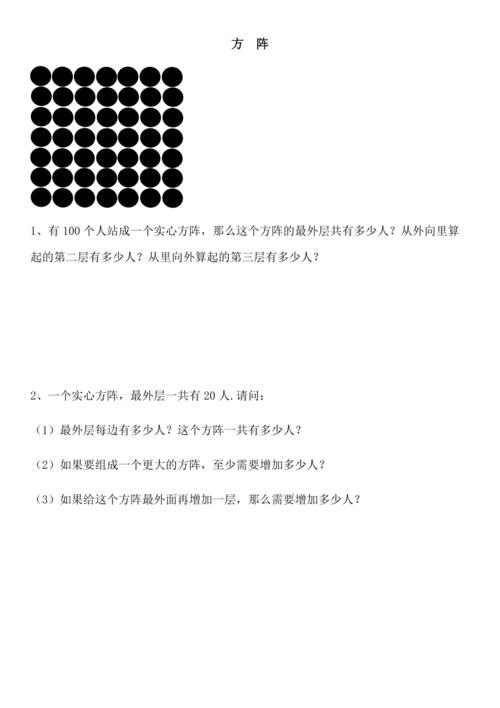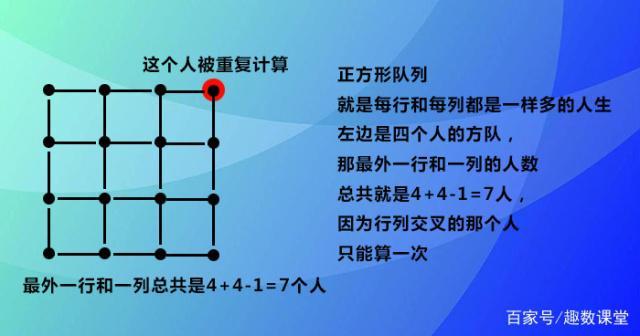可以通过以下步骤将页码设置为每一页都不同:
1. 首先在Word文档中打开页眉或页脚。
2. 在页码选项中选择“格式页码”。
3. 在“格式页码”窗口中选择“开始于”,并输入“1”。
4. 选择“确定”并关闭页眉或页脚。
这样每一页的页码都会从“1”开始,不同于之前的页面。
如果你需要将文档中的页码改为每一页都不同,可以按照以下步骤进行操作:
1. 在需要设置不同页码的页面(如封面、目录等)前插入分节符。在 Word 中,你可以在“页面布局”选项卡中的“分隔符”中选择“下一页”分节符。
2. 在需要设置不同页码的页面上插入页码。在 Word 中,你可以在“插入”选项卡中选择“页码”按钮,从中选择合适的页码样式,并在需要插入页码的位置点击鼠标即可。
3. 在需要设置不同页码的页面上,单击页码并在“页码格式”中选择“开始于”并输入该页所对应页码即可(例如,如果该页应该是第 5 页,则输入 5)。如此设置后,该页所对应的页码就会变为输入的页码,而不是默认的连续页码。
4. 重复步骤2和步骤3,依次在需要设置不同页码的页面上插入对应的页码并设置起始页码,即可完成每一页都不同的页码设置。
需要注意的是,设置不同页码样式的文档,保存后在其他设备上打开时格式可能会出现问题,建议在打印前进行检查,确保设置的页码符合要求。